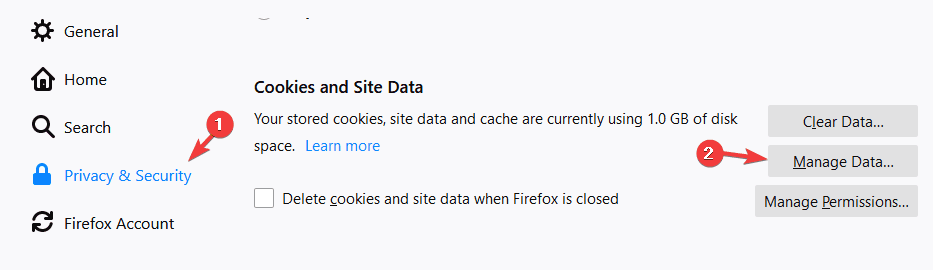Yazıcı yapılandırmanızı zorlamak için ihtiyacınız olan her şey
- Bağlantı noktası yapılandırma mesajı sırasında oluşan hata, güvenlik yazılımınızdan kaynaklanan bir girişimden kaynaklanıyor olabilir.
- Yazıcınızda donanım sıfırlaması yaparak bunu düzeltebilirsiniz.
- Bu soruna bir başka etkili çözüm, yazdırma kuyruğunu temizlemektir.
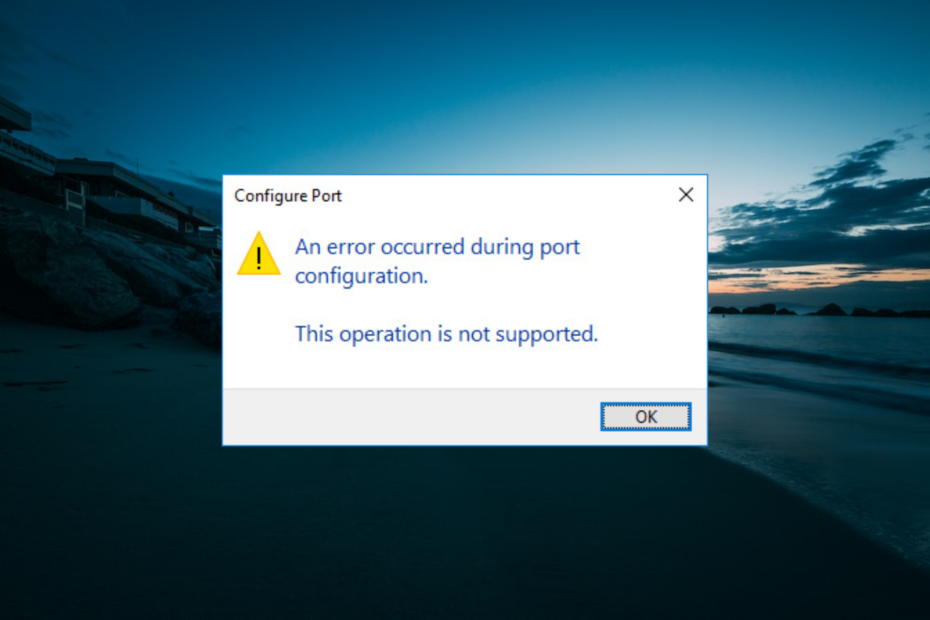
XİNDİRME DOSYASINI TIKLAYARAK KURULUM
Bu yazılım yaygın bilgisayar hatalarını onaracak, sizi dosya kaybından, kötü amaçlı yazılımdan, donanım arızasından koruyacak ve bilgisayarınızı maksimum performans için optimize edecektir. PC sorunlarını düzeltin ve virüsleri şimdi 3 kolay adımda kaldırın:
- Restoro PC Onarım Aracını İndirin Patentli Teknolojilerle gelen (patent mevcut Burada).
- Tıklamak Taramayı Başlat PC sorunlarına neden olabilecek Windows sorunlarını bulmak için.
- Tıklamak Hepsini tamir et bilgisayarınızın güvenliğini ve performansını etkileyen sorunları gidermek için.
- Restoro tarafından indirildi 0 bu ay okuyucular
Bağlantı noktası ayarlarının yapılması, çevrimdışı yazıcıları başlatmanın bir yoludur. Ancak, bazı kullanıcılar için açılan bağlantı noktası yapılandırma hata mesajı sırasında bir hata oluştu.
Sonuç olarak, bu, yazıcıyı işe yaramaz hale getirerek bu yapılandırmayı tamamlamalarını engeller. Bu sorunla da karşılaşırsanız, bu kılavuz sorunu zahmetsizce çözme adımlarında size yol gösterecektir.
Bağlantı noktası yapılandırma erişimi reddedilirken neden bir hata oluştu?
Bağlantı noktası yapılandırması sırasında bir hata oluştu, istenen kaynak kullanımda hata mesajına aşağıdaki faktörler neden olabilir:
- Üçüncü taraf uygulamalardan kaynaklanan parazit: Üçüncü taraf antivirüs ve güvenlik duvarı, bağlantı noktası yapılandırması sırasında bir hata oluşmasına neden olabilir, bu işlem desteklenmiyor hata mesajı. devre dışı bırakmanız gerekir veya bu programları kaldır sorunu çözmek.
- Ayrıcalık eksikliği: Bu hata mesajının bir başka nedeni de yönetici ayrıcalıklarının olmamasıdır. Bunun çözümü, bir yönetici hesabına geç.
Bağlantı noktası yapılandırma mesajı sırasında oluşan bir hatayı nasıl düzeltebilirim?
- Bağlantı noktası yapılandırma erişimi reddedilirken neden bir hata oluştu?
- Bağlantı noktası yapılandırma mesajı sırasında oluşan bir hatayı nasıl düzeltebilirim?
- 1. Bir Yönetici Hesabı İçinde Bağlantı Noktası Ayarlarını Değiştirin
- 2. Bağlantı noktası ayarlarını manuel olarak yapılandırın
- 3. Yazıcıyı sıfırla
- 4. Yazıcı Kuyruğunu Temizle
- 5. Üçüncü taraf güvenlik yazılımını devre dışı bırakın
1. Bir Yönetici Hesabı İçinde Bağlantı Noktası Ayarlarını Değiştirin
- basın pencereler anahtar + BEN açmak için Ayarlar uygulama ve seçin hesaplar.
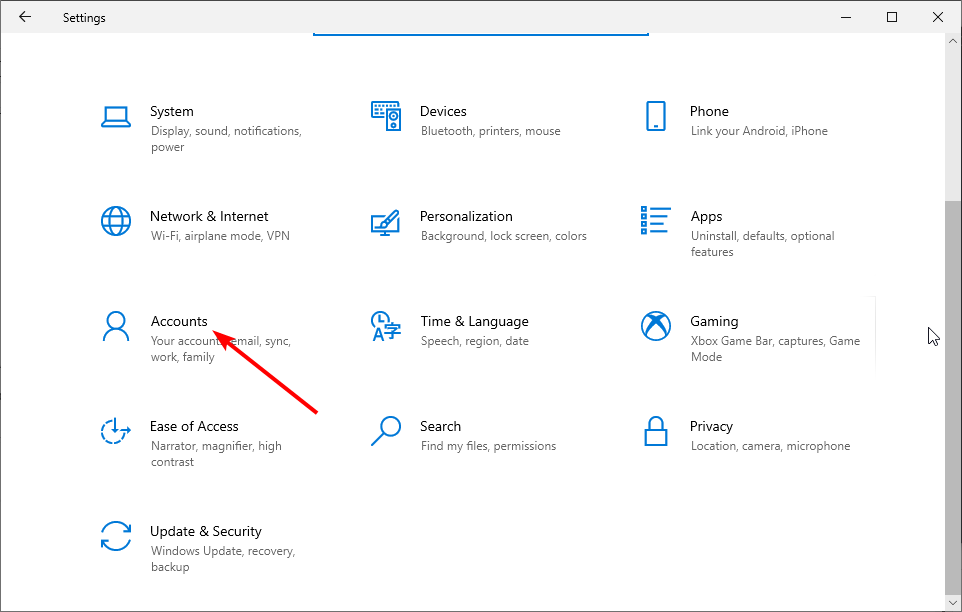
- Tıklamak Aile ve diğer kullanıcılar sol bölmede.
- Şimdi, hesabınızı seçin ve tıklayın Hesap türünü değiştir düğme.
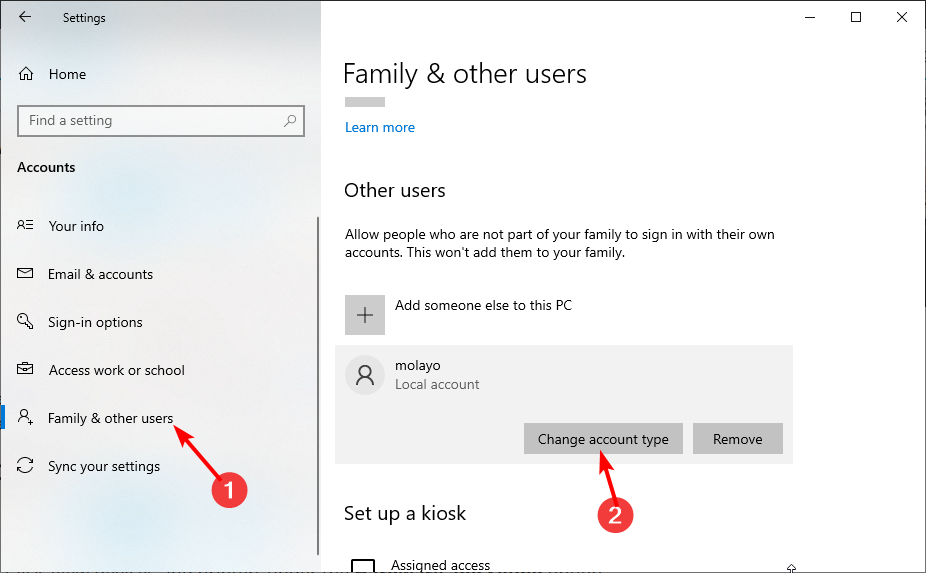
- Son olarak, seçin yönetici dan Hesap tipi açılır menü ve tıklayın TAMAM.
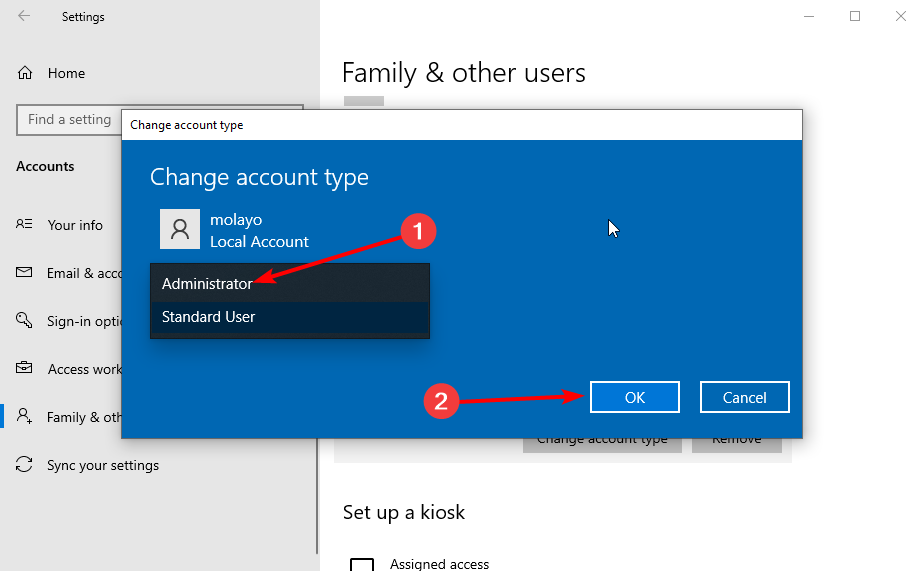
Erişim reddedildi mesajı alıyorsanız ve bağlantı noktası yapılandırması sırasında bir hata oluştuysa, gerekli ayrıcalıktan yoksunsunuz demektir. Hata mesajını ortadan kaldırmak için bir yönetici hesabına geçmeniz gerekir.
2. Bağlantı noktası ayarlarını manuel olarak yapılandırın
- basın pencereler anahtar + R, tip kontrolve tıklayın TAMAM.
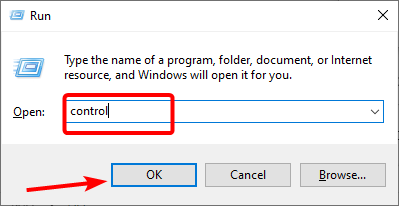
- Tıklamak Cihazları ve yazıcıları görüntüleyin altında Donanım ve ses seçenek.
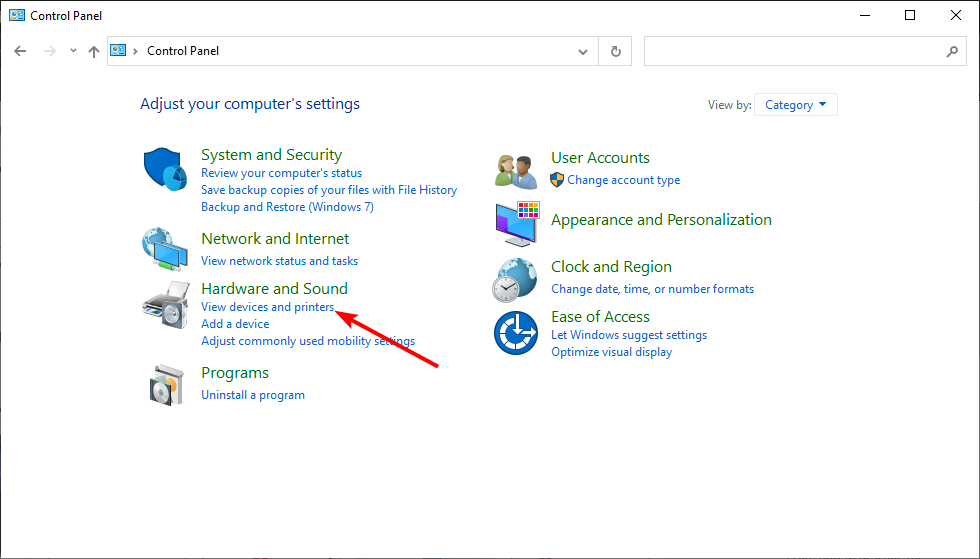
- Şimdi, yazıcınıza tıklayın ve seçin Yazdırma sunucusu özellikleri tepede.
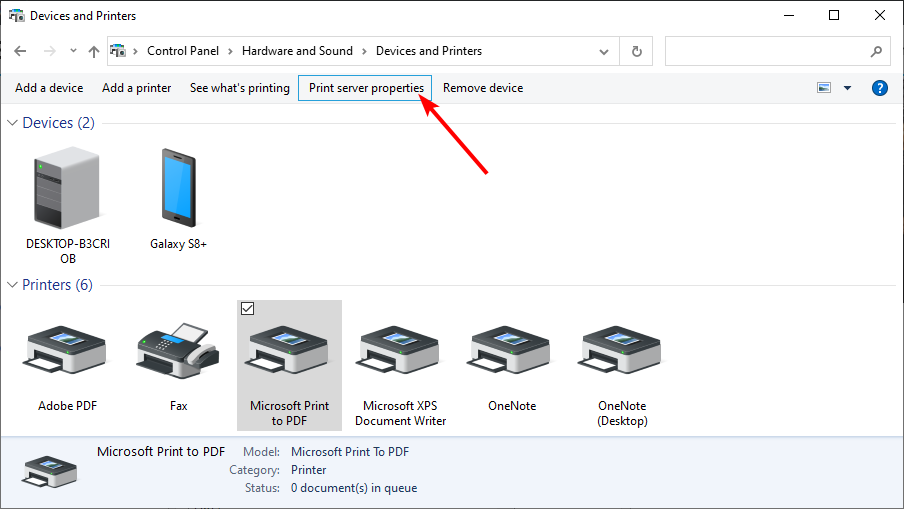
- Tıkla Limanlar üstteki sekme.
- Ardından, Bağlantı Noktası Ayarlarını Değiştir düğme.
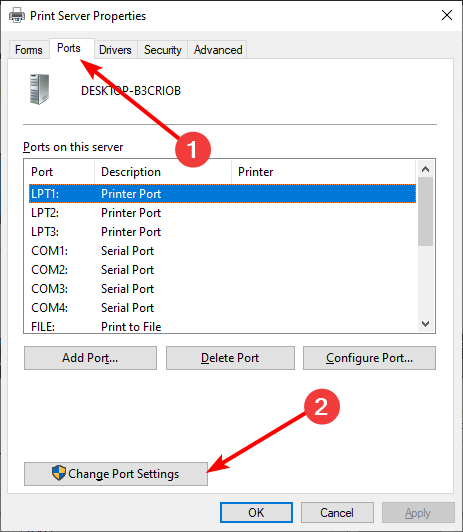
- Değiştirmek istediğiniz bağlantı noktasını seçin ve tıklayın Bağlantı Noktasını Yapılandır.
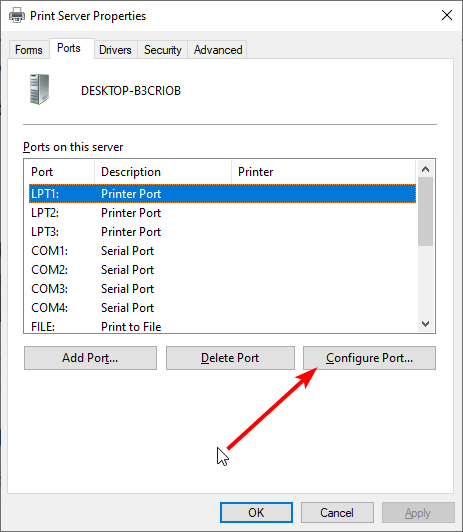
- Son olarak, bağlantı noktasını uygun gördüğünüz şekilde yapılandırın.
Yazıcı bağlantı noktasını yapılandırmaya çalışırken bağlantı noktası yapılandırması sırasında otomatik olarak bir hata oluştuysa, işlemi manuel olarak gerçekleştirmeniz gerekebilir. Ancak bu, hataya neden olan herhangi bir işlemi atlamanıza yardımcı olacaktır.
3. Yazıcıyı sıfırla
- Yazıcıyı kapatın ve güç kablosunu çıkarın.
- Güç kablosunu elektrik prizinden çıkarın ve 60 saniye bekleyin.
- Şimdi, yazıcıyı tekrar fişe takın ve yeniden başlatın.
- Son olarak, herhangi bir şey yapmadan önce lütfen bekleme moduna girmesini bekleyin.
Port yapılandırması sırasında bir hata oluştuysa. Bu işlem desteklenmiyor mesajı, yazıcının geçici bir sorunla karşılaştığı anlamına gelir. Bunun çözümü ise hard reset atmak.
- Windows Yedekleme Hata Kodu 0x8078011e [Düzeltme] İle Başarısız Oldu
- Portcls.sys BSOD: Bunu Hızla Düzeltmenin 3 Yolu
- 0x80070006 Hatası Nedir ve 7 Şekilde Nasıl Düzeltilir?
- 0x800f0984: Bu Windows Güncelleme Hatası Nasıl Onarılır
- RasMan Hizmeti Durduruldu mu? Tekrar Nasıl Etkinleştirilir
4. Yazıcı Kuyruğunu Temizle
- basın pencereler anahtar + R, tip hizmetler.mscve tıklayın TAMAM.
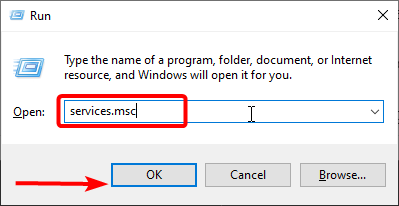
- Çift tıklama Yazdırma Biriktiricisi özelliklerini açmak için.
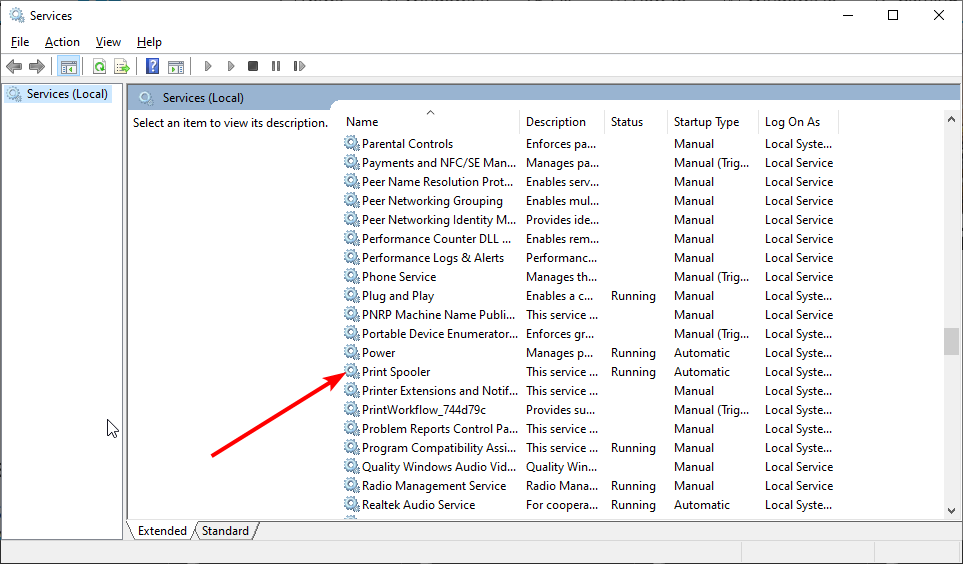
- Şimdi, tıklayın Durmak düğme ve TAMAM pencereyi kapatmak için
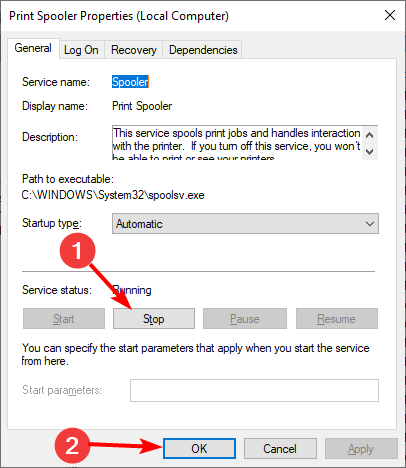
- Ardından, pencereler anahtar + e Dosya Gezgini'ni açmak ve aşağıdaki yolu izlemek için:
C:\WINDOWS\System32\spool\YAZICILAR - Son olarak, kullan Ctrl + A klasördeki her şeyi seçmek için ve Silmek anahtar.
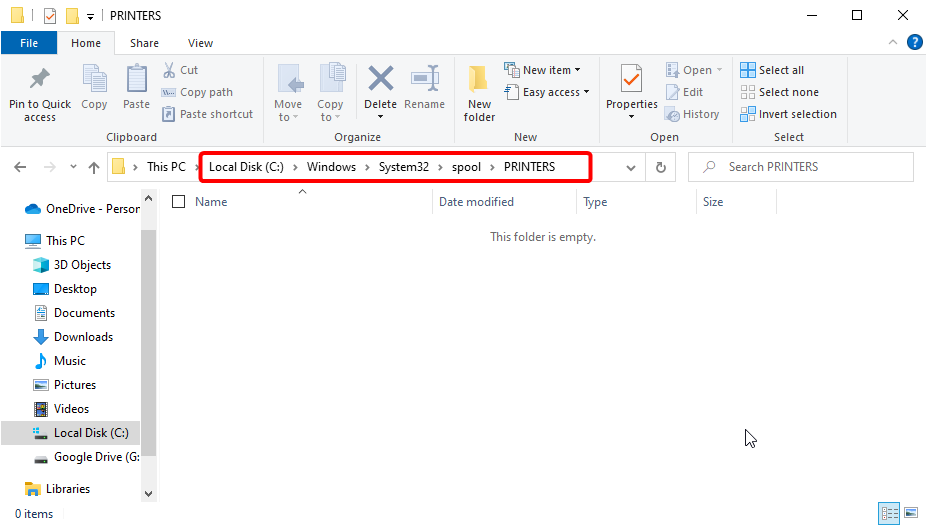
- Şimdi Adım 1 ve 2'yi tekrarlayın ve Başlangıç düğme.
- Son olarak, tıklayın Uygula düğme ve TAMAM Değişiklikleri kaydetmek için.
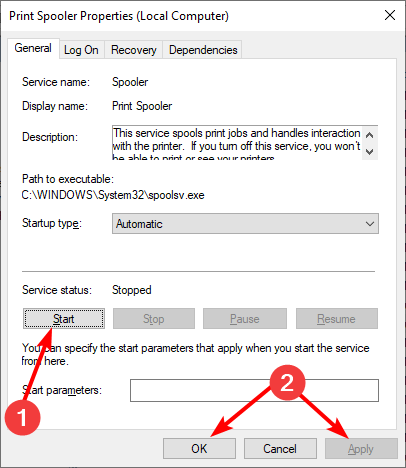
Uzman ipucu:
SPONSORLU
Özellikle bozuk depolar veya eksik Windows dosyaları söz konusu olduğunda, bazı bilgisayar sorunlarının üstesinden gelmek zordur. Bir hatayı düzeltmekte sorun yaşıyorsanız, sisteminiz kısmen bozuk olabilir.
Makinenizi tarayacak ve hatanın ne olduğunu belirleyecek bir araç olan Restoro'yu kurmanızı öneririz.
buraya tıklayın indirmek ve onarmaya başlamak için.
Bağlantı noktası yapılandırması sırasında meydana gelen bir hata, bazen yazıcı kuyruğu dosyalarının bozuk olduğunu gösterebilir. Bu nedenle, bu dosyaları temizlemeniz ve cihazınızın sorunu çözmek için başka bir tane oluşturmasına izin vermeniz gerekir.
5. Üçüncü taraf güvenlik yazılımını devre dışı bırakın
Kullanıcılara göre, üçüncü taraf antivirüs veya güvenlik duvarlarının müdahalesi nedeniyle bağlantı noktası yapılandırması sırasında bir hata oluştu. Bu nedenle, varsa bu uygulamaları devre dışı bırakmanız gerekir.
Bunları devre dışı bırakmak işe yaramazsa, bunları kaldırmayı ve bunun yerine Microsoft Defender'ı kullanmayı denemelisiniz.
Bunlar, bir bağlantı noktası yapılandırma sorunu sırasında oluşan bir hatayı düzeltebilen birkaç çözümdür. Bu bilgilerle, sorunu kesin olarak çözebilmeniz ve yazıcınızı bağlayabilmeniz gerekir.
Eğer senin yazıcı yalnızca gri tonlamalı yazdırır, zahmetsizce düzeltmek için ayrıntılı kılavuzumuza bakın.
Aşağıdaki yorumlarda bu sorunu çözmenize yardımcı olan çözümü bize bildirmekten çekinmeyin.